
Wenn Sie Ihren Computer nicht verwenden möchten oder er zu sehr blockiert und Sie nicht wissen, was Sie tun sollen, können wir den Computer auf die Werkseinstellungen zurücksetzen, um diese Probleme zu lösen. Zuerst finden wir die Computereinstellungen und klicken auf Start.
1. Zuerst schalten wir den Computer ein.

2. Dann öffnen wir Einstellungen und klicken auf Update und Sicherheit.
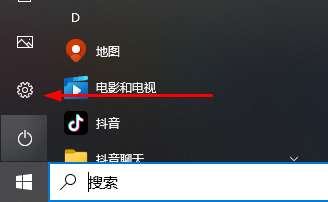
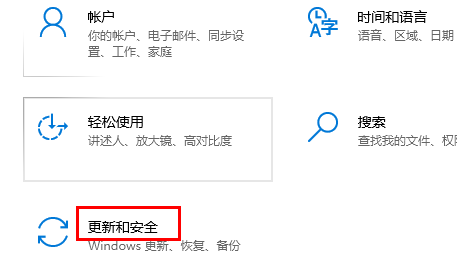
3. Klicken Sie auf die Wiederherstellungsoption.
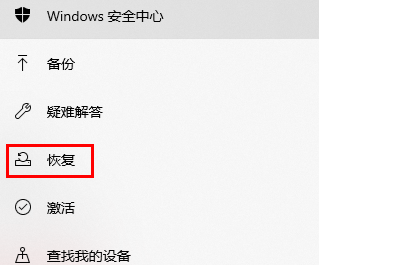
4. Abschließend klicken wir auf Start, um die Werkseinstellungen wiederherzustellen.
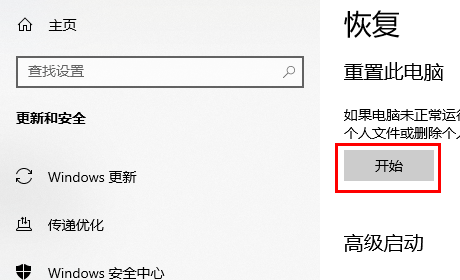
Das obige ist der detaillierte Inhalt vonSo stellen Sie die Werkseinstellungen auf HP Light and Shadow Elf 7 wieder her. Für weitere Informationen folgen Sie bitte anderen verwandten Artikeln auf der PHP chinesischen Website!
 Methoden zur Reparatur von Datenbankschwachstellen
Methoden zur Reparatur von Datenbankschwachstellen
 NullpointerException-Ausnahme
NullpointerException-Ausnahme
 So beheben Sie den HTTP-Request-415-Fehler
So beheben Sie den HTTP-Request-415-Fehler
 Teambition
Teambition
 Detaillierte Erläuterung der Verwendung der Oracle-Substr-Funktion
Detaillierte Erläuterung der Verwendung der Oracle-Substr-Funktion
 Verwendung der Fensterfunktion
Verwendung der Fensterfunktion
 Erforderliche Kenntnisse für das Web-Frontend
Erforderliche Kenntnisse für das Web-Frontend
 Was sind die Verwendungsmöglichkeiten von MySQL?
Was sind die Verwendungsmöglichkeiten von MySQL?




